3D手游网提供好玩的手机游戏下载,每天推荐精品安卓手游和安卓移植网游app,并整理了热门游戏攻略、软件教程、资讯等内容。欢迎收藏
还有很多网友不太了解钉钉表单如何修改,接下来就让小编为大家讲解设置表单方法讲解,有需要的就跟随小编了解一下吧。
1、进入手机钉钉,点击页面底部“工作”选项卡。
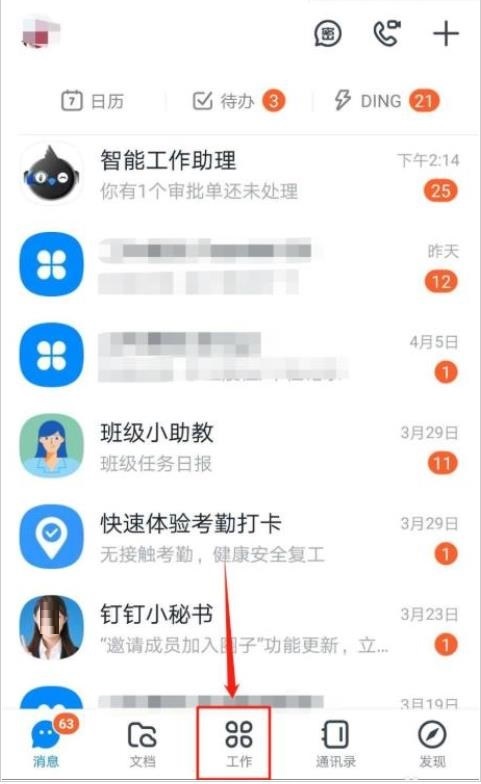
2、进入工作界面,点击“智能填表”选项。
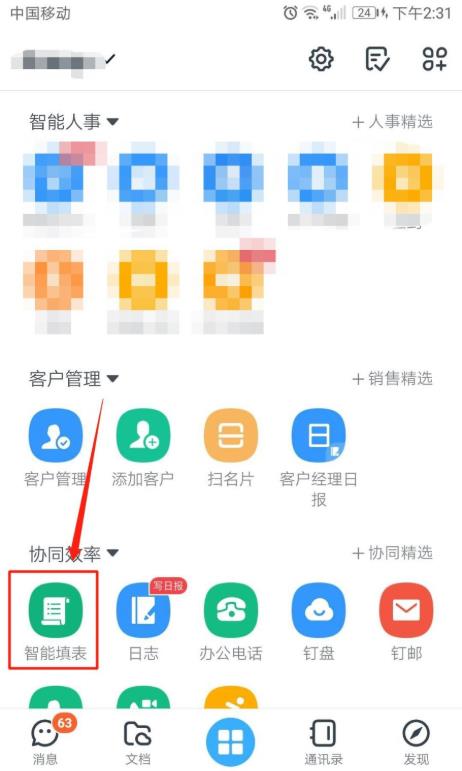
3、进入智能填表界面,点击右下角“统计”选项卡。
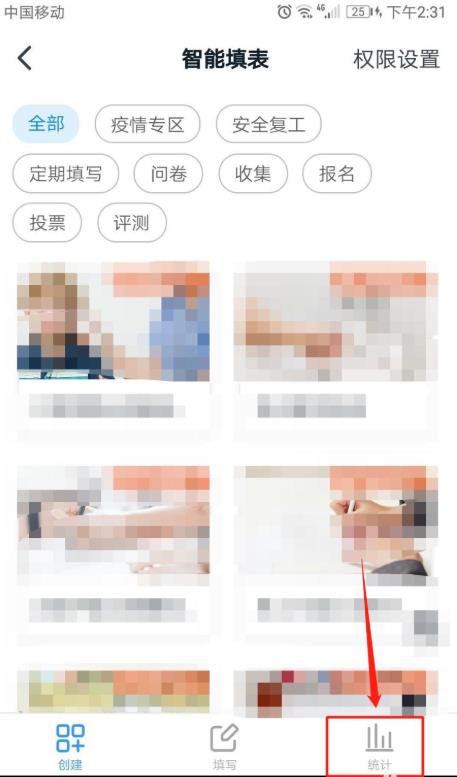
4、在我创建的表单列表中,点击“...”图标。
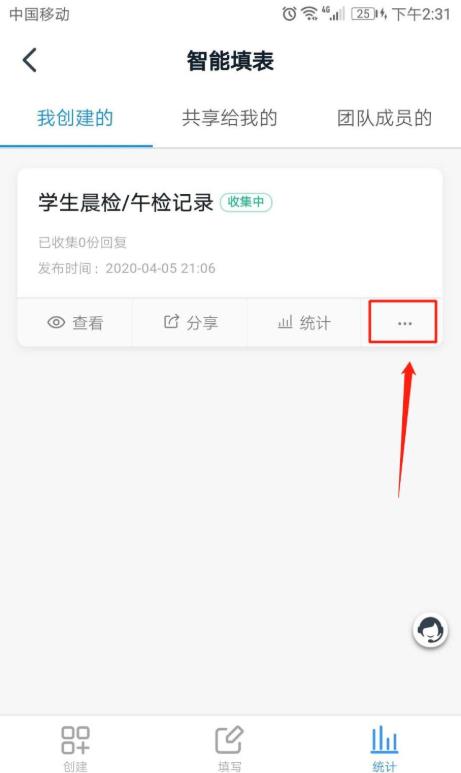
5、在“表单操作”界面,点击“修改设置”选项。
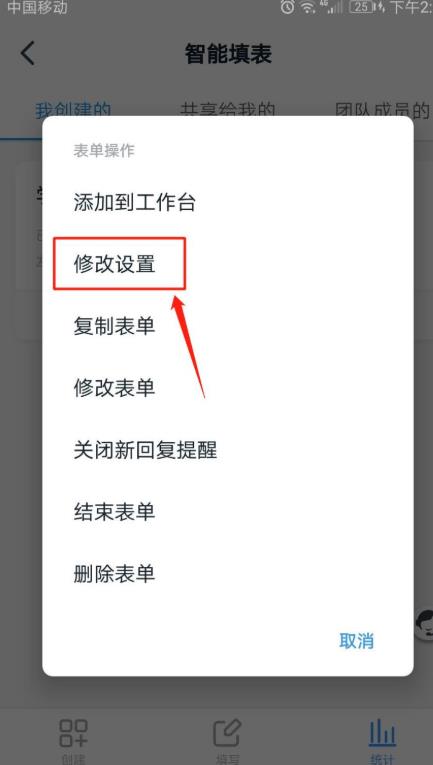
6、进入“修改设置”界面,根据个人需要“设置共享人”,开启或关闭“主管可查看所负责部门的数据”、“有新回复时提醒我”等功能。
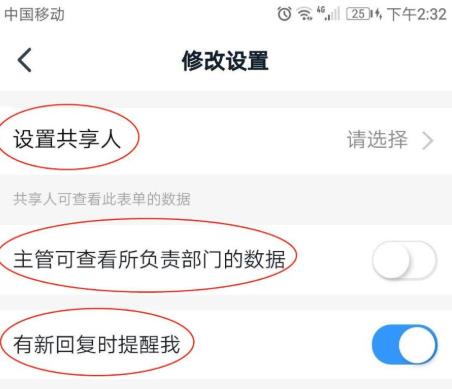
以上就是小编为大家带来的钉钉表单怎么修改?修改钉钉表单的步骤教程,想要获得更多相关的软件教程敬请关注。
版权声明:本文内容由互联网用户自发贡献,该文观点仅代表作者本人。本站仅提供信息存储空间服务,不拥有所有权,不承担相关法律责任。如果发现本站有涉嫌抄袭侵权/违法违规的内容,欢迎发送邮件至【】举报,并提供相关证据及涉嫌侵权链接,一经查实,本站将立刻删除涉嫌侵权内容。
本文标题:【钉钉表单如何修改】
本文链接:http://www.3dshouyou.com/biz/43496.html
上一篇:菜鸟裹裹如何添加亲友包裹
下一篇:微信视频号如何加公众号链接